
Grills & Smokers App
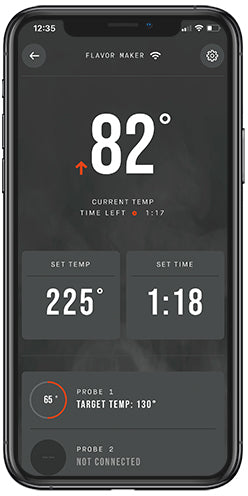
Kundendienst
Welche Produkte sind mit dieser App kompatibel?
Diese App kann mit den Gravity Series, den AutoItnite Series, den 710 WiFi Digital Electric Smoker und dem Masterbuilt digitalen Holzkohle-Smoker verwendet werden. Wenn Ihr Gerät hier nicht aufgeführt ist, prüfen Sie die Masterbuilt Classic AppWas ist Firmware und wie installiere ich sie?
Bei der Firmware handelt es sich um eine Aktualisierung des Produkts, für die der Digitalregler mit Wi-Fi verbunden sein muss. Es wird empfohlen, Firmware-Updates über 2,4-GHz-Wi-Fi-Verbindungen (NICHT 5-GHz) durchzuführen. Es wird nicht empfohlen, Updates über Hotspot-Verbindungen durchzuführen. Wenn Updates verfügbar sind, erhalten Sie beim Öffnen der App eine Aufforderung, die Firmware Ihres Grills zu aktualisieren. Um manuell nach Updates zu suchen, tippen Sie auf die Gerätekarte, tippen Sie auf den Einstellungsschalter in der oberen rechten Ecke, scrollen Sie nach unten und tippen Sie auf Firmware aktualisieren, wenn ein Update verfügbar ist.Tipps für Wi-Fi
Was ist, wenn ich Probleme mit der Verbindung zur App habe?
Sollten Sie bei der Ersteinrichtung oder bei der späteren Verbindung Probleme haben, folgen Sie den nachstehenden Schritten, um den Grill erneut einzurichten:
- Ziehen Sie den Netzstecker des Grills.
- Wenn Sie den Grill in der App hinzugefügt haben, entfernen Sie ihn, indem Sie auf den Einstellungsknopf und „Gerät entfernen“ tippen.
- Melden Sie sich über den Profilbildschirm von Ihrem Masterbuilt-Account ab.
- Löschen Sie die Masterbuilt Gravity Series App und die Masterbuilt Classic App, falls beide installiert sind.
- Starten Sie Ihr Telefon neu.
- Installieren Sie die App neu.
- Melden Sie sich bei Ihrem Masterbuilt-Account an.
- Schließen Sie den Grill an.
- Folgen Sie den Schritten zum Hinzufügen des Grills.
Wenn kein Wi-Fi vorhanden ist, kann der Regler dann über Bluetooth aktualisiert werden?
Nein, der Regler kann nur über eine Wi-Fi-Verbindung aktualisiert werden.
Muss ich den Regler aktualisieren, bevor ich den Grill benutze?
Wir empfehlen, den Regler vor der Verwendung des Grills zu aktualisieren, um sicherzustellen, dass er auf dem neuesten Stand ist, aber dies ist nicht erforderlich, bevor Sie den Grill verwenden.Verwenden Sie immer die neueste Version der Masterbuilt Grills + Smokers App und des Betriebssystems
Aktualisieren Sie vor der Kopplung auf die neueste Version der Masterbuilt Gravity Series-Anwendung und/oder des Telefonbetriebssystems.
Vergewissern Sie sich bei der Ersteinrichtung des Geräts, dass Bluetooth EINgeschaltet ist, indem Sie die Einstellungen des mobilen Geräts überprüfen
Vergewissern Sie sich, dass Bluetooth eingeschaltet und bereit zum Verbinden ist.
Stellen Sie sicher, dass die Flugzeug- und Energiespar-Modi ausgeschaltet sind.
Im Energiespar- sowie im Flugzeugmodus kann die Bluetooth-Funktionalität ausgeschaltet werden.
-

Problembehung
Haben Sie eine Frage? Brauchen Sie Hilfe? Wir kümmern uns darum.
-

Gewährleistung
Garantie auf Masterbuilt Grills oder Smokers. Detail ansehen.
-

Produkthandbücher
Sie dachten, Sie brauchen es nicht? Entsorgt? Dachte ich mir. Keine Sorge, das kommt vor.
-

Produktregistrierung
Schützen Sie Ihre Investition. Registrieren Sie Ihr Masterbuilt-Produkt.
-

Kontakt
Wir sind immer für Sie da, wenn Sie uns brauchen. Senden Sie eine Anfrage, und wir bringen es wieder zum Laufen.

















